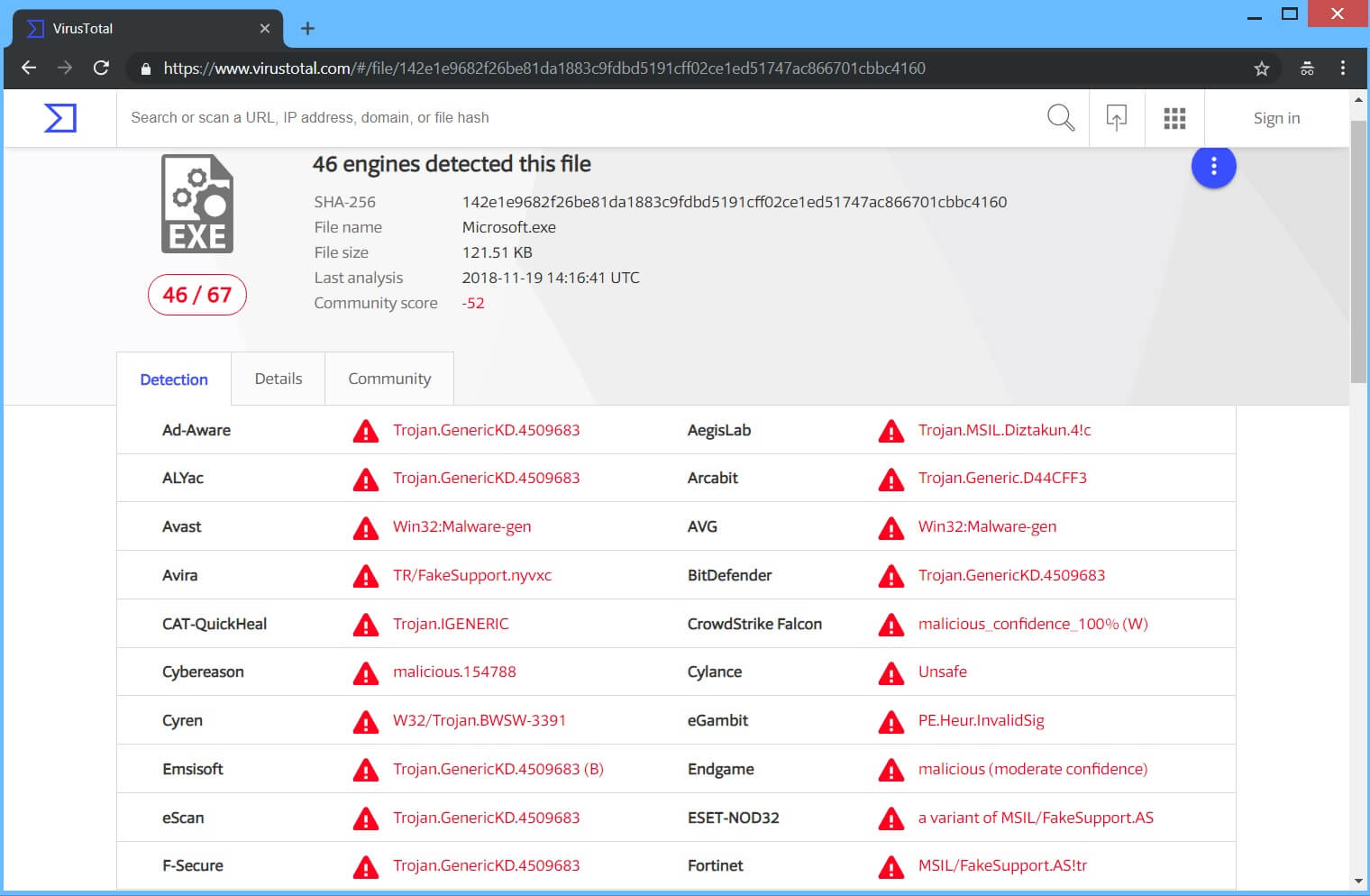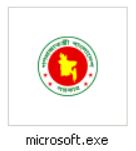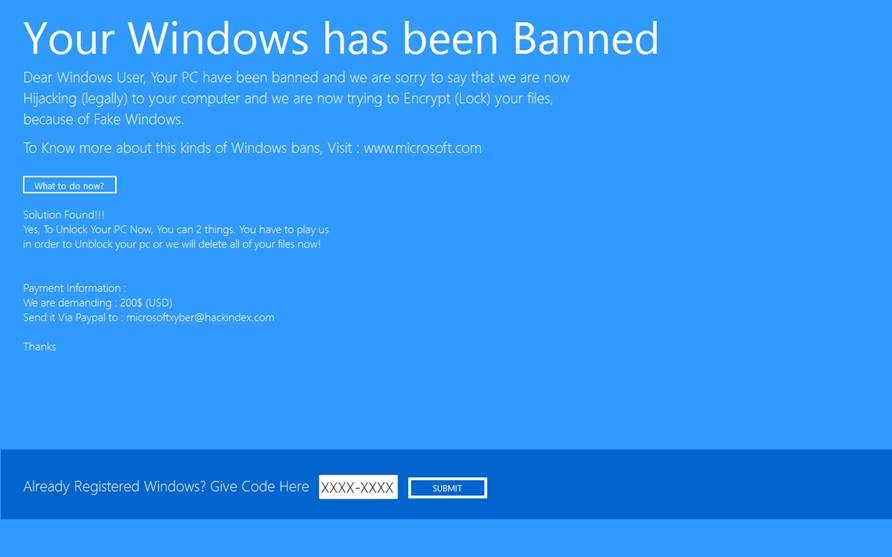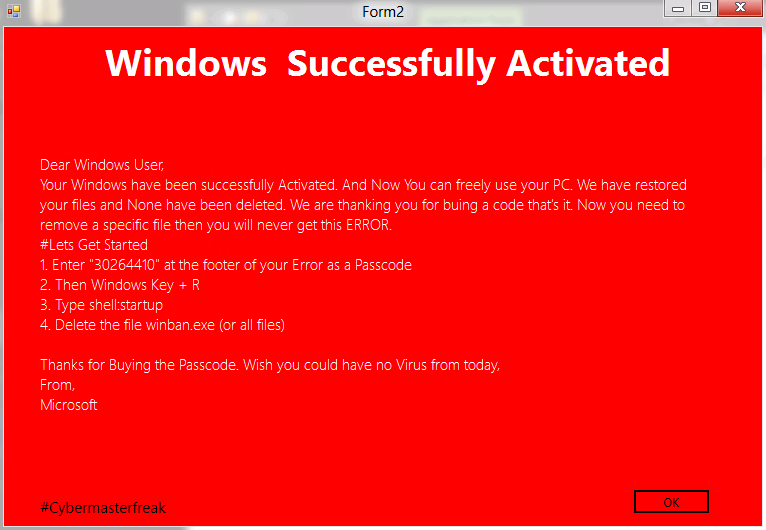Artikel erstellt zu entfernen "Die Windows wurde gesperrt" Lockscreen Ransomware und Wiederherstellen von Dateien.
Artikel erstellt zu entfernen "Die Windows wurde gesperrt" Lockscreen Ransomware und Wiederherstellen von Dateien.
Eine Ransomware-Infektion, veröffentlicht von Microsoft-Sicherheitsexperten am 28. Februar wurde der Bildschirm der Opfer er infiziert zu sperren erkannt und so tun, als sie ihre Dateien verschlüsselt. Die Infektion wurde berichtet, den Opfern eine "Blue Screen of Death" Art der Meldung angezeigt werden und schrecken sie ab in die Zahl die Summe von 200$ entsperren ihren Bildschirm. Die "Die Windows ist verboten" Ransomware-Infektion ist vom Lockscreen Typ und ist nicht eine sehr gefährliche Bedrohung dar, da es Entsperr-Passwort ist entdeckt wird es Malware-Code ist. Um Ihren Computer zu entsperren und diese Bedrohung zu entfernen, Wir empfehlen Ihnen, dieses Material zu lesen.

Threat Zusammenfassung
| Name |
Ihre Windows-Virus ist verboten |
| Art | Lockscreen / Ransom |
| kurze Beschreibung | Die Malware sperrt den Bildschirm seiner Opfer, vorgibt, von Windows zu sein. Dann fragt ein Lösegeld in dem Rahmen zu zahlen von $200 |
| Symptome | Der Benutzer kann Erpresserbriefe bezeugen und “Anleitung” auf seinem Bildschirm, der gesperrt ist. Die Anweisungen beginnen mit “Ihre Windows-ist verboten” Nachricht. |
| Verteilungsmethode | Über ein Exploit-Kit, DLL-Datei Angriff, bösartiger JavaScript oder ein Drive-by-Download der Malware in einer verschleierten Weise. |
| Detection Tool |
Überprüfen Sie, ob Ihr System von Malware betroffen ist
Herunterladen
Malware Removal Tool
|
| Benutzererfahrung | Verbinden Sie unsere Foren, um Besprechen Sie Ihre Windows-Virus ist verboten worden. |
| Data Recovery-Tool | Windows Data Recovery von Stellar Phoenix Beachten! Dieses Produkt scannt Ihr Laufwerk Sektoren verlorene Dateien wiederherzustellen, und es kann sich nicht erholen 100% der verschlüsselten Dateien, aber nur wenige von ihnen, je nach Situation und ob Sie das Laufwerk neu formatiert haben. |

“Ihre Windows-ist verboten” Virus - Update Dezember 2018
Die “Ihre Windows-ist verboten” Virus wurde über das Internet mehrere Versionen gesehen haben, Verbreitung.
Eines der neuesten Malware-Proben wurde bei Virustotal analysiert und es scheint, als Binär-Dateien darstellen benannt “microsoft.exe” wie unten gesehen:
Hinzu kommt, dass eine neuere Variante einer ähnlichen Lockscreen mit der Fehlermeldung Beiträge ” [wplinkpreview url =”https://sensorstechforum.com/remove-computer-banned-lockscreen/”] Der Computer wird verboten “. Eine noch neuere Variante stellt sich als die “[wplinkpreview url =”https://sensorstechforum.com/remove-windows-security-compromised-lockscreen/”] Windows-Sicherheit kompromittiert wurde” lockscreen Fehler. Seien Sie vorsichtig, wenn Sie im Internet surfen, glauben nicht an solche Betrügereien und nie erfüllen ihre Forderungen.

"Die Windows ist verboten" Infektionsprozess des Virus
Infizieren einen bestimmten Computer, die Ihre Windows-wurde gesperrt Virus wird von Sicherheitsexperten bei Microsoft berichtet, eine Datei zu verwenden,, vorgibt legitime Windows-Datei zu sein, namens microsoft.exe. Es sieht wie folgt aus:
Diese ausführbare Datei kann in schattigen Websites hochgeladen werden, trickst Anwender ist es ein Original-Installationsprogramm von einem Microsoft-Produkt. Jedoch, es kann auch über eine gefälschte Nachricht begleitet über Spam-Mails versendet werden.
Sobald öffnet der Benutzer die Datei, die Ihre Windows-wurde gesperrt Virus erstellt einen Registrierungseintrag, auf dem Windows Task-Manager deaktiviert. Dieser Registrierungswert ist "DisableTaskMgr" und wird in der folgenden Windows-Registrierungsunterschlüssel befindet:
→ HKU Administrator Software Microsoft Windows Currentversion Policies System
Dann sperrt sich das Virus auf den Bildschirm des Benutzers eine Löse Nachricht in Form eines Windows-Stil Lockscreen anzeigt:
Die screenlock Forderungen $200 an einen E-Mail-Adresse zu zahlen, erkannt als microsoftxyber@hackindex.com.
Wenn das Opfer, das Lösegeld bezahlt er oder sie kann einen Entsperrcode erhalten und eingeben, wonach die folgende Bildschirm, wenn der Computer erfolgreich entsperrt ist.
Glücklicherweise, Jetzt müssen Sie nicht auf die, die hinter der jede Form von Lösegeld zahlen “Ihre Windows-ist verboten” Bedrohung, weil die Forscher haben entdeckt, auch den Unlock-Code in den bösartigen Dateien selbst. Der Code wird angenommen, dass sein 30264410.

Wie man richtig Ihre PC entriegeln und entfernen Virus "des Windows verboten ist"
Wenn Sie ein Opfer des geworden sind "Die Windows wurde gesperrt» lockcreen, Empfehlungen sind diese Schritte folgen.
- Schritt 1
- Schritt 2
- Schritt 3
- Schritt 4
- Schritt 5
Schritt 1: Scan für Ihre Windows-Virus wurde mit SpyHunter Anti-Malware-Tool Banned



Automatische Entfernung von Ransomware - Videoanleitung
Schritt 2: Uninstall Your Windows Has Been Banned Virus and related malware from Windows
Hier ist ein Verfahren, in wenigen einfachen Schritten der in der Lage sein sollte, die meisten Programme deinstallieren. Egal ob Sie mit Windows arbeiten 10, 8, 7, Vista oder XP, diese Schritte werden den Job zu erledigen. Ziehen Sie das Programm oder den entsprechenden Ordner in den Papierkorb kann eine sehr schlechte Entscheidung. Wenn Sie das tun, Bits und Stücke des Programms zurückbleiben, und das kann zu instabilen Arbeit von Ihrem PC führen, Fehler mit den Dateitypzuordnungen und anderen unangenehmen Tätigkeiten. Der richtige Weg, um ein Programm von Ihrem Computer zu erhalten, ist es zu deinstallieren. Um das zu tun:


 Befolgen Sie die obigen Anweisungen und Sie werden die meisten unerwünschten und bösartigen Programme erfolgreich löschen.
Befolgen Sie die obigen Anweisungen und Sie werden die meisten unerwünschten und bösartigen Programme erfolgreich löschen.
Schritt 3: Reinigen Sie alle Register, erstellt von Ihrem Windows wird gesperrt Virus auf Ihrem Computer worden.
Die in der Regel gezielt Register von Windows-Rechnern sind die folgenden:
- HKEY_LOCAL_MACHINE Software Microsoft Windows Currentversion Run
- HKEY_CURRENT_USER Software Microsoft Windows Currentversion Run
- HKEY_LOCAL_MACHINE Software Microsoft Windows Currentversion RunOnce
- HKEY_CURRENT_USER Software Microsoft Windows Currentversion RunOnce
Sie können auf sie zugreifen, indem Sie den Windows-Registrierungs-Editor und löschen Sie alle Werte öffnen, erstellt von Ihrem Windows wird es verboten Virus. Dies kann passieren, darunter indem Sie die Schritte:


 Spitze: Um einen Virus erstellten Wert zu finden, Sie können sich auf der rechten Maustaste und klicken Sie auf "Ändern" um zu sehen, welche Datei es wird ausgeführt. Ist dies der Virus Speicherort, Entfernen Sie den Wert.
Spitze: Um einen Virus erstellten Wert zu finden, Sie können sich auf der rechten Maustaste und klicken Sie auf "Ändern" um zu sehen, welche Datei es wird ausgeführt. Ist dies der Virus Speicherort, Entfernen Sie den Wert.
Bevor es losgeht "Schritt 4", Bitte booten wieder in den Normalmodus, falls Sie sich gerade im abgesicherten Modus.
Dies ermöglicht es Ihnen, zu installieren und zu Verwendung SpyHunter 5 erfolgreich.
Schritt 4: Starten Sie Ihren PC im abgesicherten Modus zu isolieren und entfernen Sie Ihre Windows-Virus ist verboten worden





Schritt 5: Versuchen Sie Dateien verschlüsselt, indem Sie Ihre Windows wiederherstellen Hat Virus verboten.
Verfahren 1: Verwenden Sie STOP Decrypter von Emsisoft.
Nicht alle Varianten dieser Ransomware können kostenlos entschlüsselt werden, aber wir haben die Entschlüsselungsvorrichtung, die von Forschern hinzugefügt, die häufig mit den Varianten aktualisiert wird, die schließlich entschlüsselt worden. Sie können Ihre Dateien mit den nachstehenden Anweisungen versuchen und entschlüsseln, aber wenn sie nicht funktionieren, leider Ihre Variante der Ransomware Virus dann nicht entschlüsselbar.
Folgen Sie den Anweisungen unten, um den Decrypter Emsisoft zu verwenden und entschlüsseln Sie Ihre Dateien kostenlos. Sie können Download der Emsisoft Entschlüsselungs-Tool verknüpft hier und dann folgen die nachstehenden Schritte zur Verfügung gestellt:
1 Rechtsklick auf dem Decrypter und klicken Sie auf Als Administrator ausführen Wie nachfolgend dargestellt:

2. Vereinbaren Sie mit den Lizenzbedingungen:

3. Klicke auf "Ordner hinzufügen" und fügen Sie dann die Ordner, in denen Sie Dateien entschlüsselt wollen wie unten gezeigt:

4. Klicke auf "Entschlüsselt" und warten auf Ihre Dateien decodiert werden.

Notiz: Kredit für den decryptor geht Forscher Emsisoft, die den Durchbruch mit diesem Virus gemacht haben.
Verfahren 2: Verwenden Sie eine Datenwiederherstellungssoftware
Ransomware-Infektionen und Ihre Windows-Virus sind verboten Ziel darin, Ihre Dateien mit einem Verschlüsselungsalgorithmus zu verschlüsseln, die sehr schwer zu entschlüsseln. Dies ist, warum wir ein Datenrückgewinnungsverfahren vorgeschlagen haben, die Sie um direkte Entschlüsselung gehen können helfen und versuchen, Ihre Dateien wiederherstellen. Beachten Sie, dass diese Methode nicht sein kann 100% wirksam, aber Sie können auch ein wenig oder viel in verschiedenen Situationen helfen.
Klicken Sie einfach auf den Link und oben auf die Menüs der Website, wählen Datenwiederherstellung - Datenwiederherstellungs-Assistent für Windows oder Mac (abhängig von Ihrem Betriebssystem), Laden Sie das Tool herunter und führen Sie es aus.
Your Windows Has Been Banned Virus-FAQ
What is Your Windows Has Been Banned Virus Ransomware?
Ihr Windows wurde verboten Virus ist ein Ransomware Infektion - Die schädliche Software, die still in Ihren Computer eindringt und entweder den Zugriff auf den Computer selbst blockiert oder Ihre Dateien verschlüsselt.
Viele Ransomware-Viren verwenden ausgefeilte Verschlüsselungsalgorithmen, um Ihre Dateien unzugänglich zu machen. Das Ziel von Ransomware-Infektionen besteht darin, eine Lösegeldzahlung zu verlangen, um wieder auf Ihre Dateien zugreifen zu können.
What Does Your Windows Has Been Banned Virus Ransomware Do?
Ransomware im Allgemeinen ist ein schädliche Software das ist entworfen um den Zugriff auf Ihren Computer oder Ihre Dateien zu blockieren bis ein Lösegeld gezahlt wird.
Ransomware-Viren können das auch Ihr System beschädigen, Daten beschädigen und Dateien löschen, was zum dauerhaften Verlust wichtiger Dateien führt.
How Does Your Windows Has Been Banned Virus Infect?
Auf verschiedene Arten. Ihr Windows wurde gesperrt. Virus Ransomware infiziert Computer durch Senden über Phishing-E-Mails, mit Virusanhaftung. Dieser Anhang wird normalerweise als wichtiges Dokument maskiert, wie eine Rechnung, Bankdokument oder sogar ein Flugticket und es sieht für Benutzer sehr überzeugend aus.
Another way you may become a victim of Your Windows Has Been Banned Virus is if you Laden Sie ein gefälschtes Installationsprogramm herunter, Crack oder Patch von einer Website mit geringer Reputation oder wenn Sie auf einen Virenlink klicken. Viele Benutzer berichten von einer Ransomware-Infektion durch Herunterladen von Torrents.
How to Open .Your Windows Has Been Banned Virus files?
Sie can't ohne Entschlüsseler. An dieser Stelle, die .Ihre Windows-Virus ist verboten Dateien sind verschlüsselt. Sie können sie erst öffnen, wenn sie mit einem bestimmten Entschlüsselungsschlüssel für den jeweiligen Algorithmus entschlüsselt wurden.
Was tun, wenn ein Entschlüsseler nicht funktioniert??
Keine Panik, und Sichern Sie die Dateien. Wenn ein Entschlüsseler Ihre nicht entschlüsselt hat .Ihre Windows-Virus ist verboten Dateien erfolgreich, dann verzweifle nicht, weil dieser Virus noch neu ist.
Kann ich wiederherstellen ".Ihre Windows-Virus ist verboten" Dateien?
Ja, Manchmal können Dateien wiederhergestellt werden. Wir haben mehrere vorgeschlagen Methoden zur Wiederherstellung von Dateien Das könnte funktionieren, wenn Sie wiederherstellen möchten .Ihre Windows-Virus ist verboten Dateien.
Diese Methoden sind in keiner Weise 100% garantiert, dass Sie Ihre Dateien zurückerhalten können. Aber wenn Sie ein Backup haben, Ihre Erfolgschancen sind viel größer.
How To Get Rid of Your Windows Has Been Banned Virus Virus?
Der sicherste und effizienteste Weg zur Entfernung dieser Ransomware-Infektion ist die Verwendung von a professionelles Anti-Malware-Programm.
Es wird nach Ransomware für Windows Windows Banned Virus suchen und diese finden und diese dann entfernen, ohne Ihre wichtigen Dateien zu beschädigen. Ihre Windows-Dateien wurden gesperrt.
Kann ich Ransomware den Behörden melden??
Falls Ihr Computer mit einer Ransomware-Infektion infiziert wurde, Sie können es den örtlichen Polizeibehörden melden. Es kann Behörden weltweit dabei helfen, die Täter hinter dem Virus zu verfolgen und zu ermitteln, der Ihren Computer infiziert hat.
Unten, Wir haben eine Liste mit Regierungswebsites erstellt, Hier können Sie einen Bericht einreichen, falls Sie Opfer eines Cyberkriminalität:
Cyber-Sicherheitsbehörden, Verantwortlich für die Bearbeitung von Ransomware-Angriffsberichten in verschiedenen Regionen auf der ganzen Welt:
Deutschland - Offizielles Portal der deutschen Polizei
Vereinigte Staaten - IC3 Internet Crime Complaint Center
Großbritannien - Action Fraud Police
Frankreich - Innenministerium
Italien - Staatliche Polizei
Spanien - Nationale Polizei
Niederlande - Strafverfolgung
Polen - Polizei
Portugal - Justizpolizei
Griechenland - Cyber Crime Unit (Griechische Polizei)
Indien - Polizei von Mumbai - CyberCrime-Untersuchungszelle
Australien - Australisches High Tech Crime Center
Berichte können in unterschiedlichen Zeiträumen beantwortet werden, abhängig von Ihren lokalen Behörden.
Können Sie verhindern, dass Ransomware Ihre Dateien verschlüsselt??
Ja, Sie können Ransomware verhindern. Der beste Weg, dies zu tun, besteht darin, sicherzustellen, dass Ihr Computersystem mit den neuesten Sicherheitspatches aktualisiert wird, Verwenden Sie ein seriöses Anti-Malware-Programm und Firewall, Sichern Sie Ihre wichtigen Dateien regelmäßig, und vermeiden Sie das Anklicken bösartige Links oder unbekannte Dateien herunterladen.
Can Your Windows Has Been Banned Virus Ransomware Steal Your Data?
Ja, in den meisten Fällen Ransomware wird Ihre Informationen stehlen. It is a form of malware that steals data from a user's computer, verschlüsselt es, und fordert dann ein Lösegeld, um es zu entschlüsseln.
Vielfach, die Malware-Autoren oder Angreifer drohen damit, die Daten zu löschen bzw veröffentlichen Sie es online es sei denn, das Lösegeld wird bezahlt.
Kann Ransomware WLAN infizieren?
Ja, Ransomware kann WLAN-Netzwerke infizieren, da böswillige Akteure damit die Kontrolle über das Netzwerk erlangen können, vertrauliche Daten stehlen, und Benutzer sperren. Wenn ein Ransomware-Angriff erfolgreich ist, Dies könnte zu einem Dienst- und/oder Datenverlust führen, und in einigen Fällen, finanzielle Verluste.
Soll ich Ransomware bezahlen?
Nicht, Sie sollten Ransomware-Erpresser nicht bezahlen. Ihre Zahlung ermutigt nur Kriminelle und garantiert nicht, dass die Dateien oder Daten wiederhergestellt werden. Der bessere Ansatz besteht darin, ein sicheres Backup wichtiger Daten zu haben und von vornherein auf die Sicherheit zu achten.
What Happens If I Don't Pay Ransom?
If you don't pay the ransom, Die Hacker haben möglicherweise immer noch Zugriff auf Ihren Computer, Daten, oder Dateien und kann weiterhin damit drohen, sie offenzulegen oder zu löschen, oder sie sogar zur Begehung von Cyberkriminalität nutzen. In einigen Fällen, sie können sogar weiterhin zusätzliche Lösegeldzahlungen verlangen.
Kann ein Ransomware-Angriff erkannt werden??
Ja, Ransomware erkannt werden kann. Anti-Malware-Software und andere fortschrittliche Sicherheitstools kann Ransomware erkennen und den Benutzer warnen wenn es auf einer Maschine vorhanden ist.
Es ist wichtig, über die neuesten Sicherheitsmaßnahmen auf dem Laufenden zu bleiben und die Sicherheitssoftware auf dem neuesten Stand zu halten, um sicherzustellen, dass Ransomware erkannt und verhindert werden kann.
Werden Ransomware-Kriminelle erwischt??
Ja, Ransomware-Kriminelle werden erwischt. Strafverfolgungsbehörden, wie das FBI, Interpol und andere waren erfolgreich dabei, Ransomware-Kriminelle in den USA und anderen Ländern aufzuspüren und strafrechtlich zu verfolgen. Da Ransomware-Bedrohungen weiter zunehmen, ebenso die Durchsetzungstätigkeit.
Über die Virusforschung "Ihr Windows wurde verboten"
Die Inhalte, die wir auf SensorsTechForum.com veröffentlichen, Diese Anleitung zum Entfernen von Your Windows Has Been Banned Virus ist enthalten, ist das Ergebnis umfangreicher Recherchen, harte Arbeit und die Hingabe unseres Teams, um Ihnen zu helfen, die spezifische Malware zu entfernen und Ihre verschlüsselten Dateien wiederherzustellen.
Wie haben wir die Recherche zu dieser Ransomware durchgeführt??
Unsere Forschung basiert auf einer unabhängigen Untersuchung. Wir stehen in Kontakt mit unabhängigen Sicherheitsforschern, und als solche, Wir erhalten täglich Updates zu den neuesten Malware- und Ransomware-Definitionen.
Weiter, die Forschung hinter der Ransomware-Bedrohung Your Windows Has Been Banned Virus wird unterstützt mit Virustotal und die NoMoreRansom Projekt.
Um die Ransomware-Bedrohung besser zu verstehen, Bitte lesen Sie die folgenden Artikel, die sachkundige Details bieten.
Als Website, die sich seitdem der Bereitstellung kostenloser Anweisungen zum Entfernen von Ransomware und Malware widmet 2014, Die Empfehlung von SensorsTechForum lautet: Achten Sie nur auf vertrauenswürdige Quellen.
Wie man vertrauenswürdige Quellen erkennt:
- Immer überprüfen "Über uns" Website.
- Profil des Inhaltserstellers.
- Stellen Sie sicher, dass sich echte Personen hinter der Website befinden und keine falschen Namen und Profile.
- Überprüfen Sie Facebook, Persönliche Profile von LinkedIn und Twitter.